excel表格怎么按员工姓名拆分考勤表
分享一篇,excel表格怎么按员工姓名拆分考勤表的操作,该操作用到的是excel插件,但是该插件是免费的,主要是考勤员在工作中会遇到这样的问题,就是需要吧每个人的考勤信息,发给对应员工,但是系统导出的却是所有员工的合并表格,该如何操作呢?
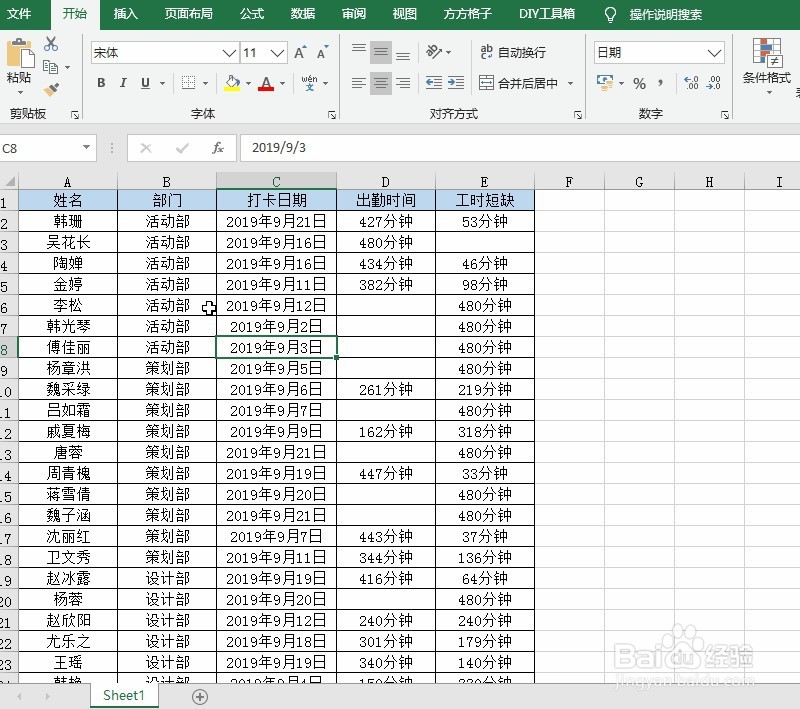
工具/原料
excel方方格子插件
方法/步骤
动图演示如下:
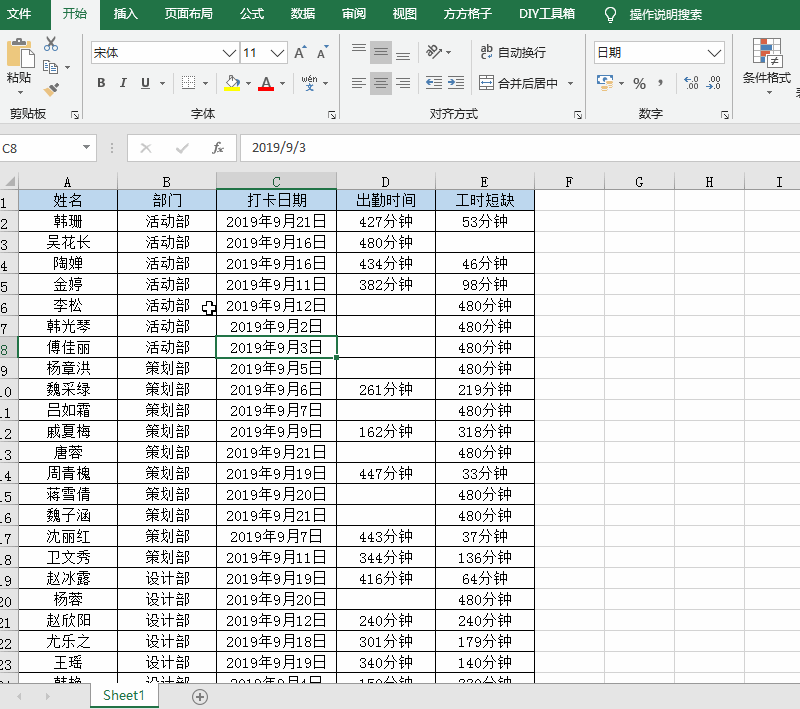
01、好那我们选择这个免费的插件按钮-方方格子

02、然后选择功能区内的汇总拆分操作

03、在下拉菜单里选择汇总大师操作

04、然后选择左侧的拆分工作表操作,并单击右上角的开始按钮

05、开始后,点击添加文件,找到对应的文件添加,并单击下一步操作

06、接着保持默认设置,选择全部表

07、然后设置表头保留1行,拆分关键字选择姓名所在列,其它保持默认设置,并单击下一步操作
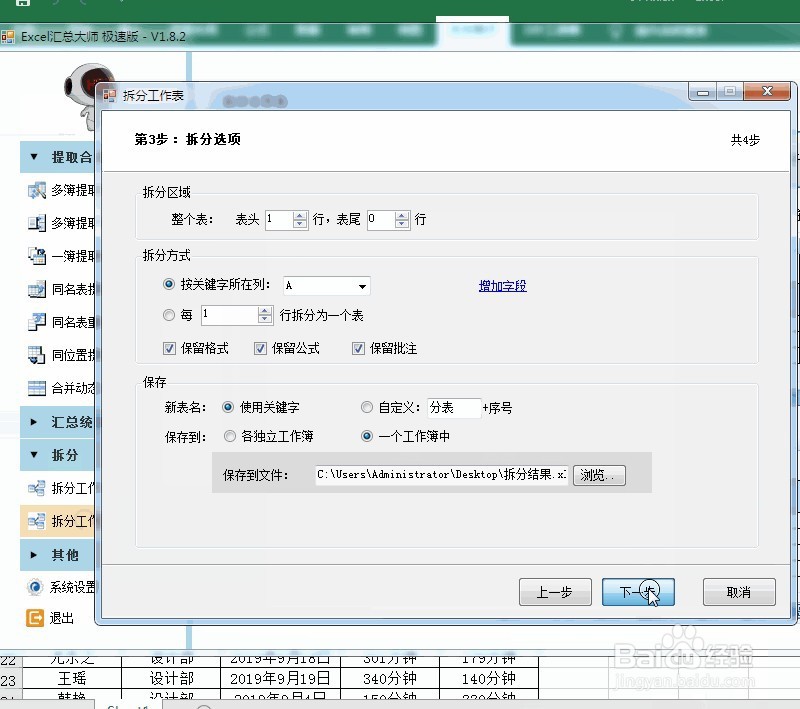
08、稍等片刻可以看到每个人的考勤信息表了,完成拆分
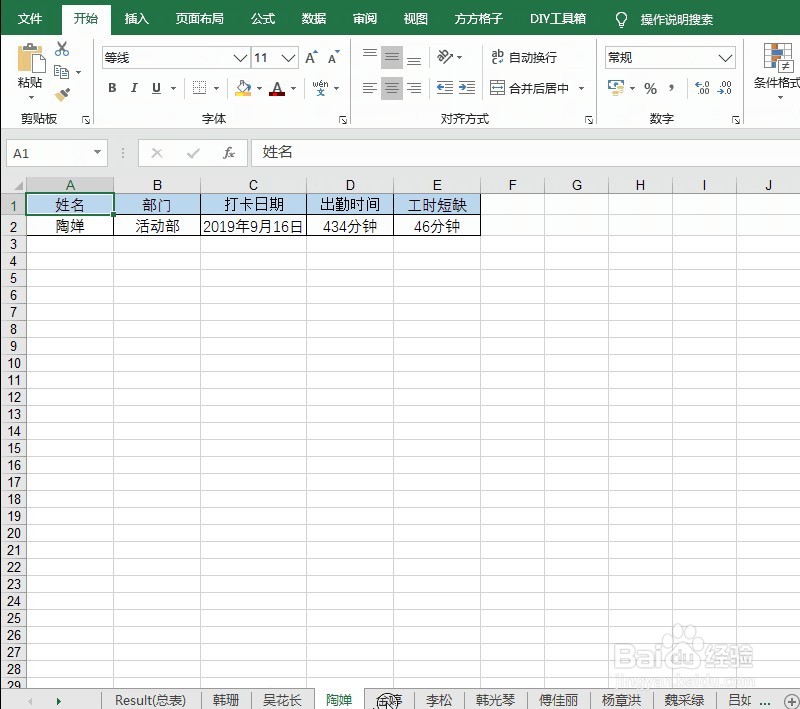
注意事项
感谢点赞和分享
声明:本网站引用、摘录或转载内容仅供网站访问者交流或参考,不代表本站立场,如存在版权或非法内容,请联系站长删除,联系邮箱:site.kefu@qq.com。
阅读量:158
阅读量:39
阅读量:33
阅读量:168
阅读量:127